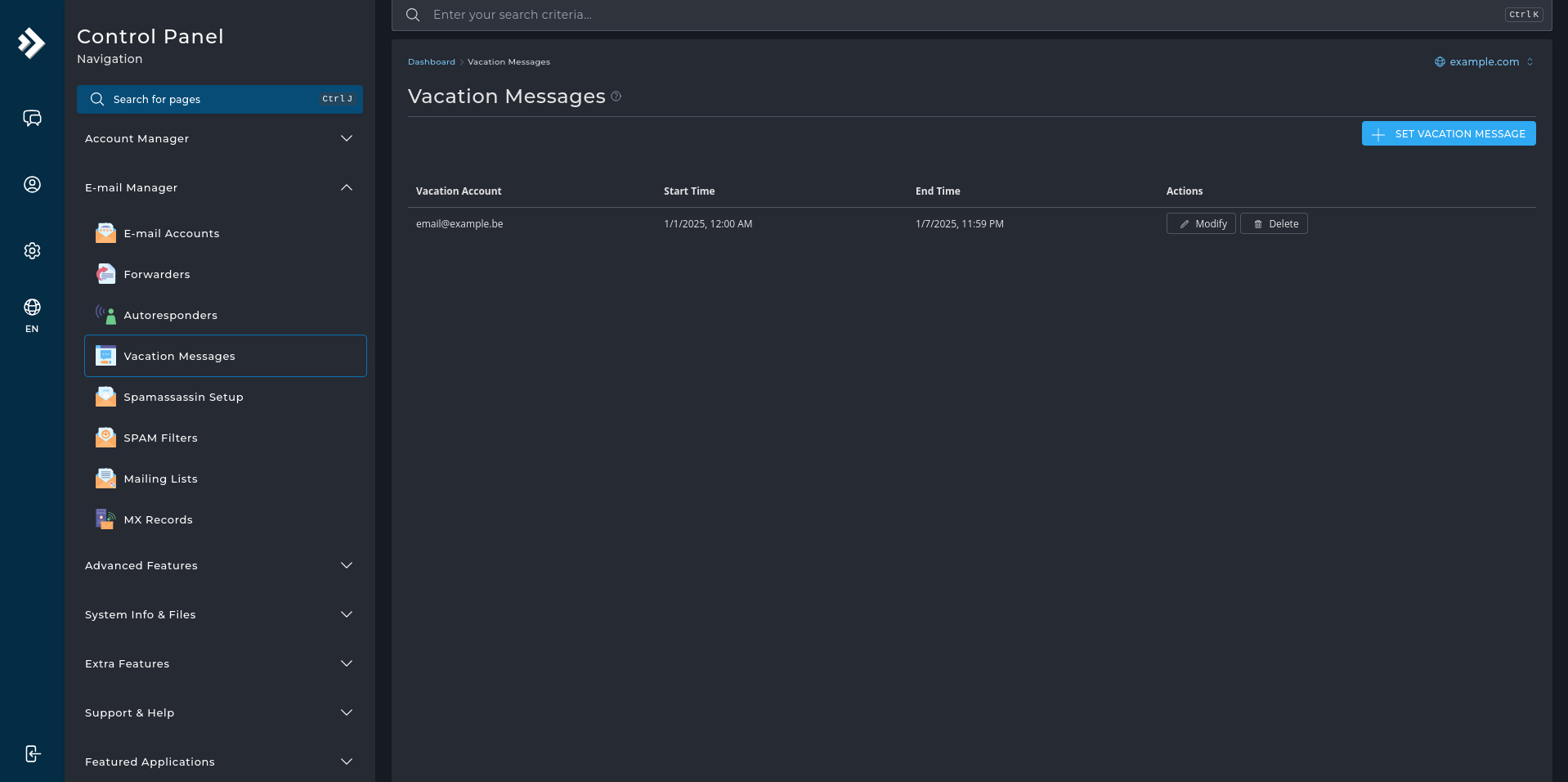Messages d'absence
Les messages d'absence sont utilisés pour répondre automatiquement aux e-mails envoyés à une adresse spécifique. Cela est utile dans les situations où le destinataire est temporairement indisponible, comme pendant les vacances ou une maladie. La fonction peut être configurée pour envoyer un message standard aux expéditeurs qui envoient un e-mail à l'adresse indiquée.
Créer un message d'absence
Depuis le menu principal, cliquez sur E-mail Manager
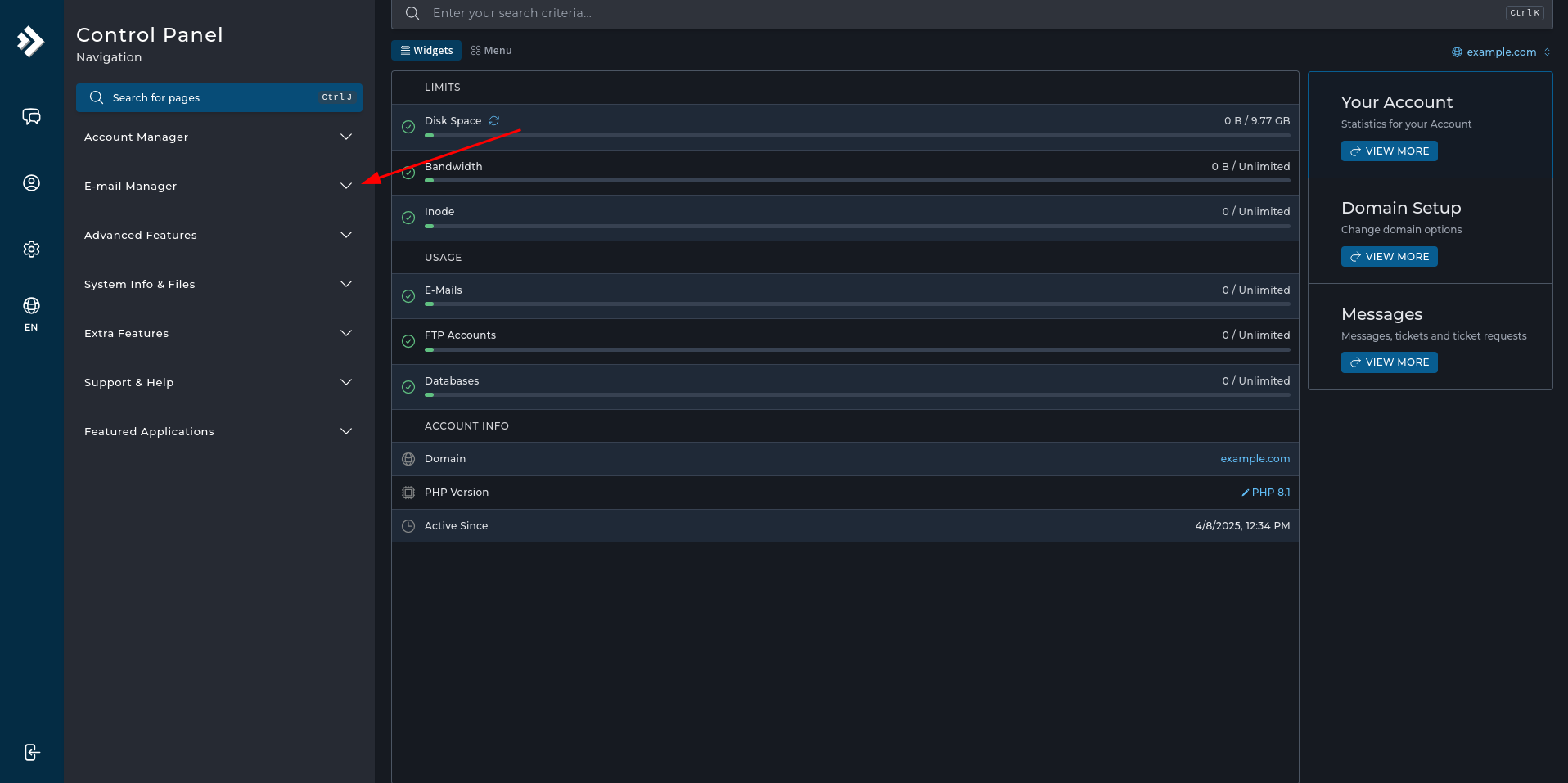
Cliquez ensuite sur Vacation Messages
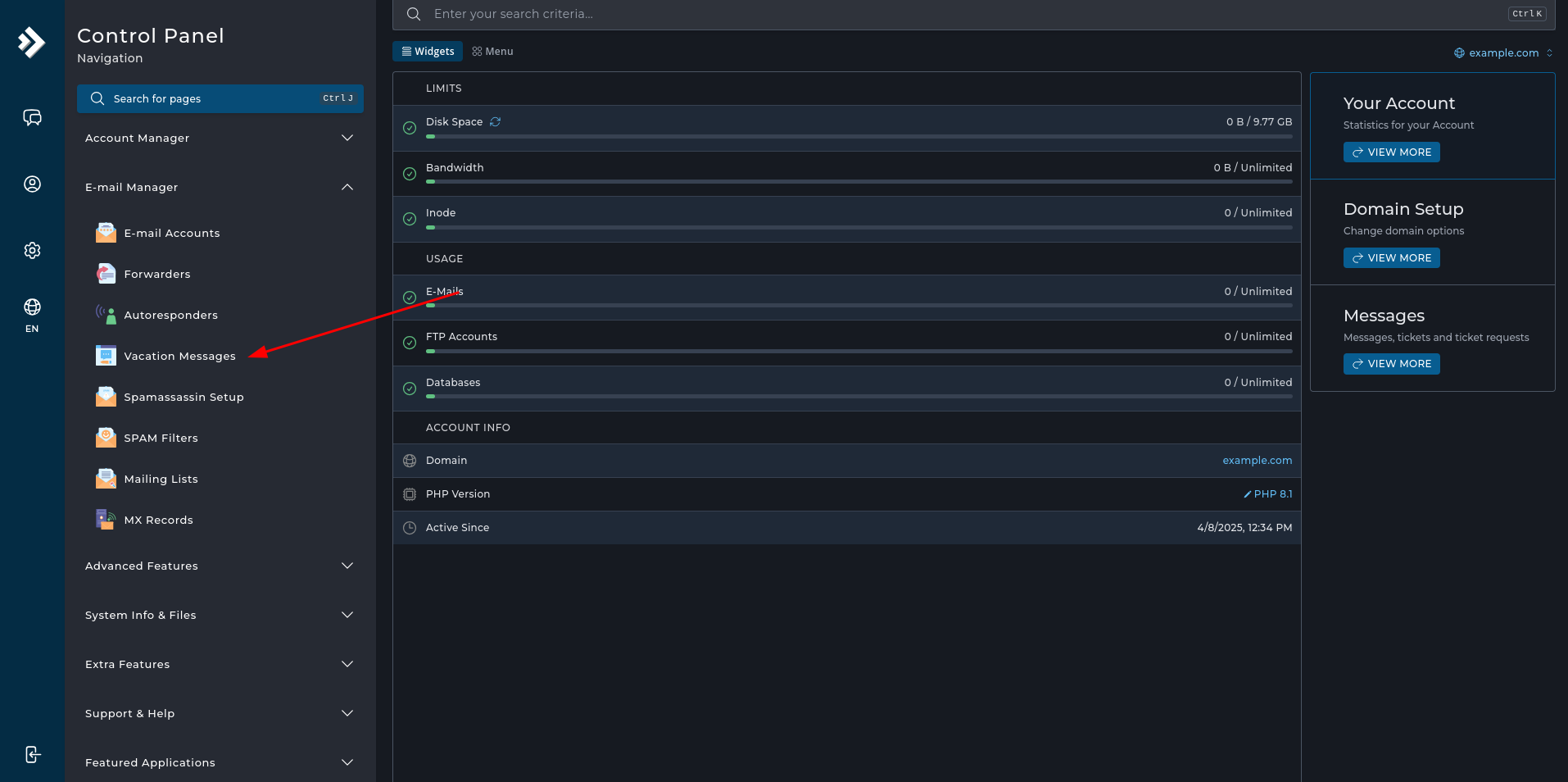
Puis cliquez sur SET VACATION MESSAGE
Si vous avez déjà configuré un message d'absence, vous ne pouvez pas en créer un autre. Vous devrez le modifier en cliquant sur Modify.
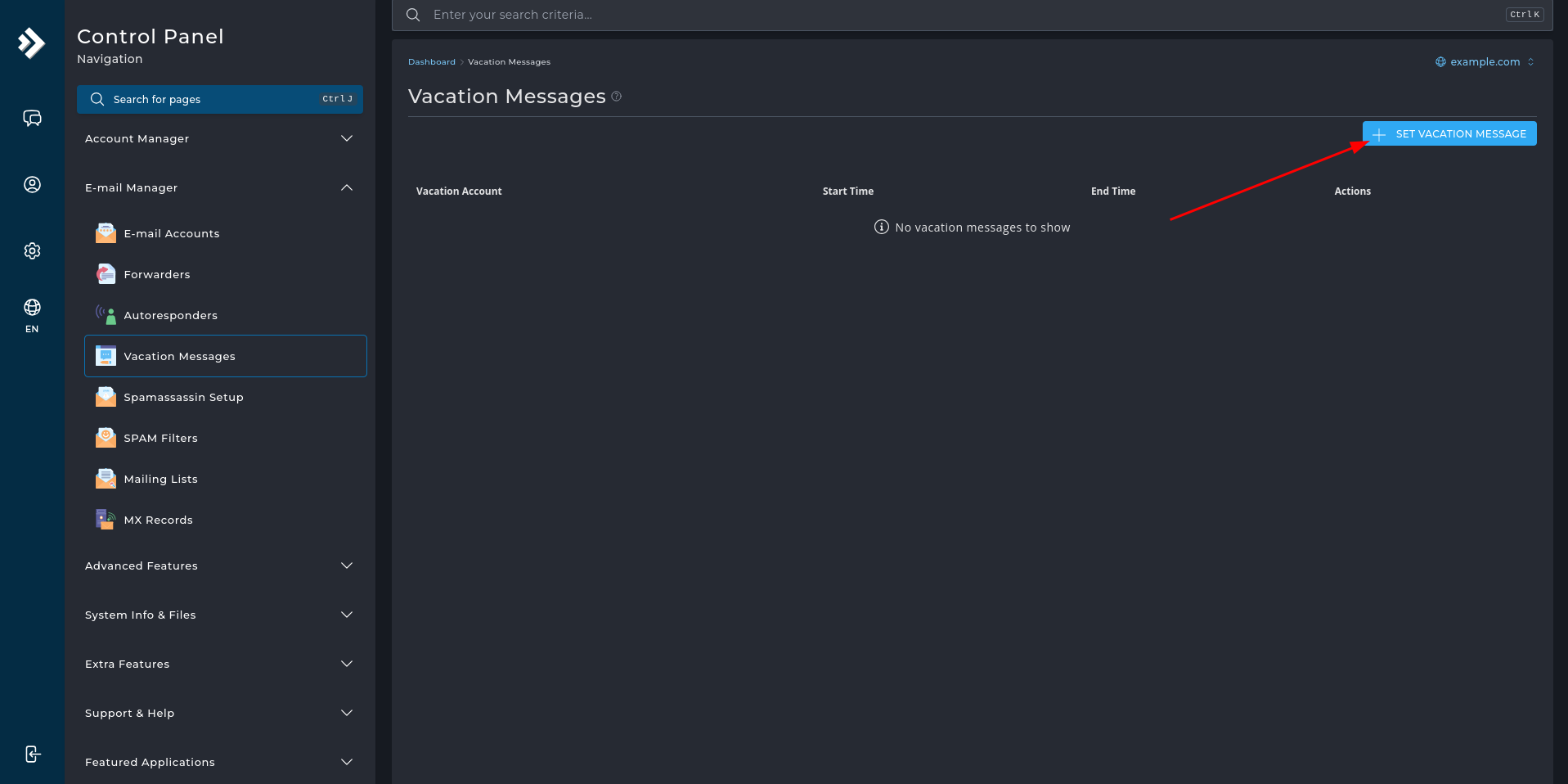
Un nouvel écran s'affiche où vous pouvez remplir les informations suivantes :
| Nom du champ | Données à remplir |
|---|---|
| Vacation Account: | Sélectionnez ici votre adresse e-mail souhaitée. |
| Subject Prefix | Ce texte sera ajouté avant l'objet original dans la réponse. L'exemple utilise ici "autoreply". |
| Vacation Period | La période pendant laquelle vous êtes en vacances. |
| Content-Type | text/plain |
| Reply Frequency | Le délai entre les réponses automatiques au même expéditeur (ne le réglez pas en dessous de 30 minutes de préférence). |
| Vacation Message: | Ici vous saisissez votre réponse automatique. |
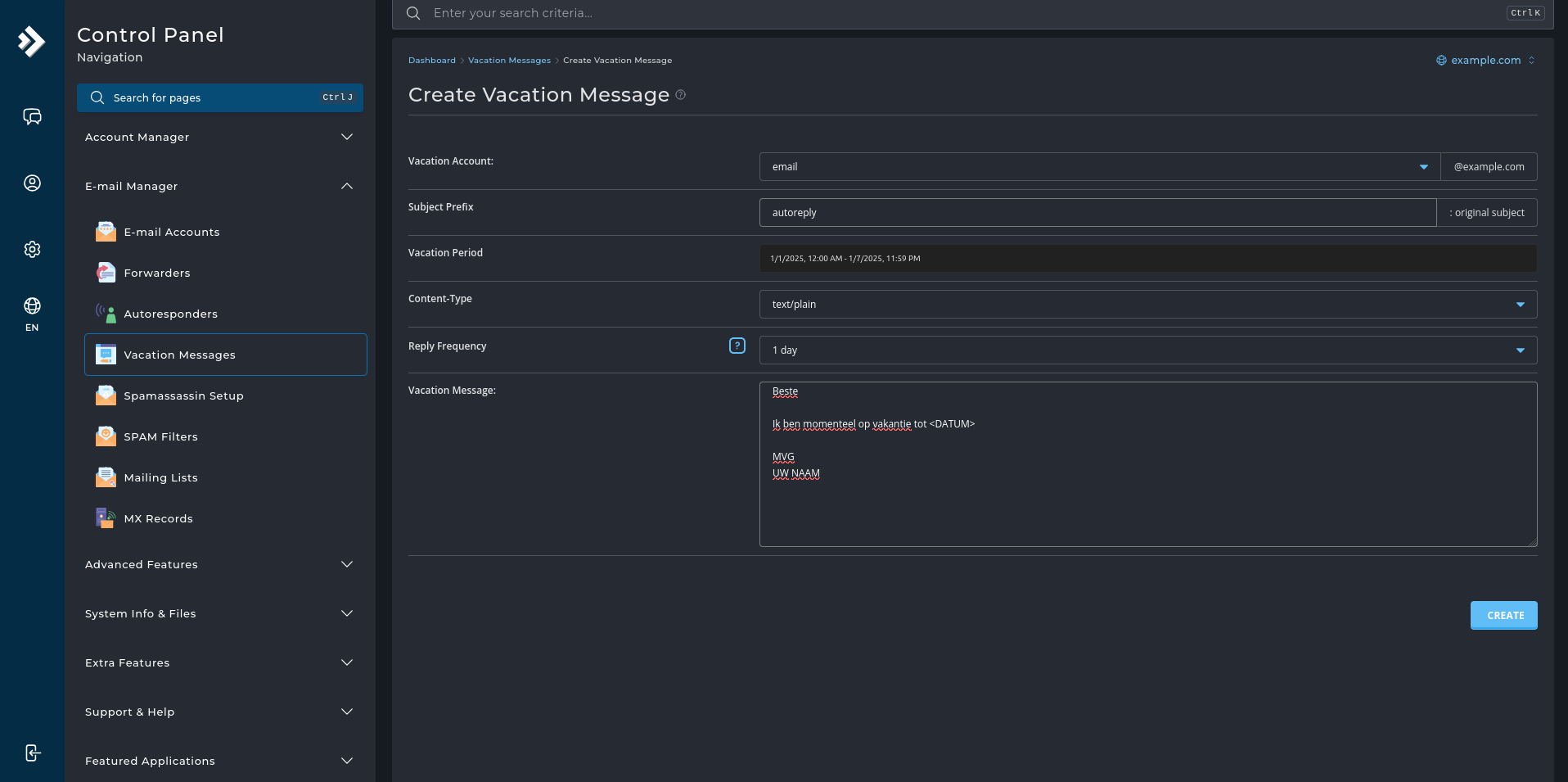
Pour définir une date : cliquez d'abord sur le jour de début des vacances, puis sur la date de fin. Ensuite, si nécessaire, entrez l'heure. Vous pouvez aussi cliquer deux fois sur le même jour pour définir une seule journée.
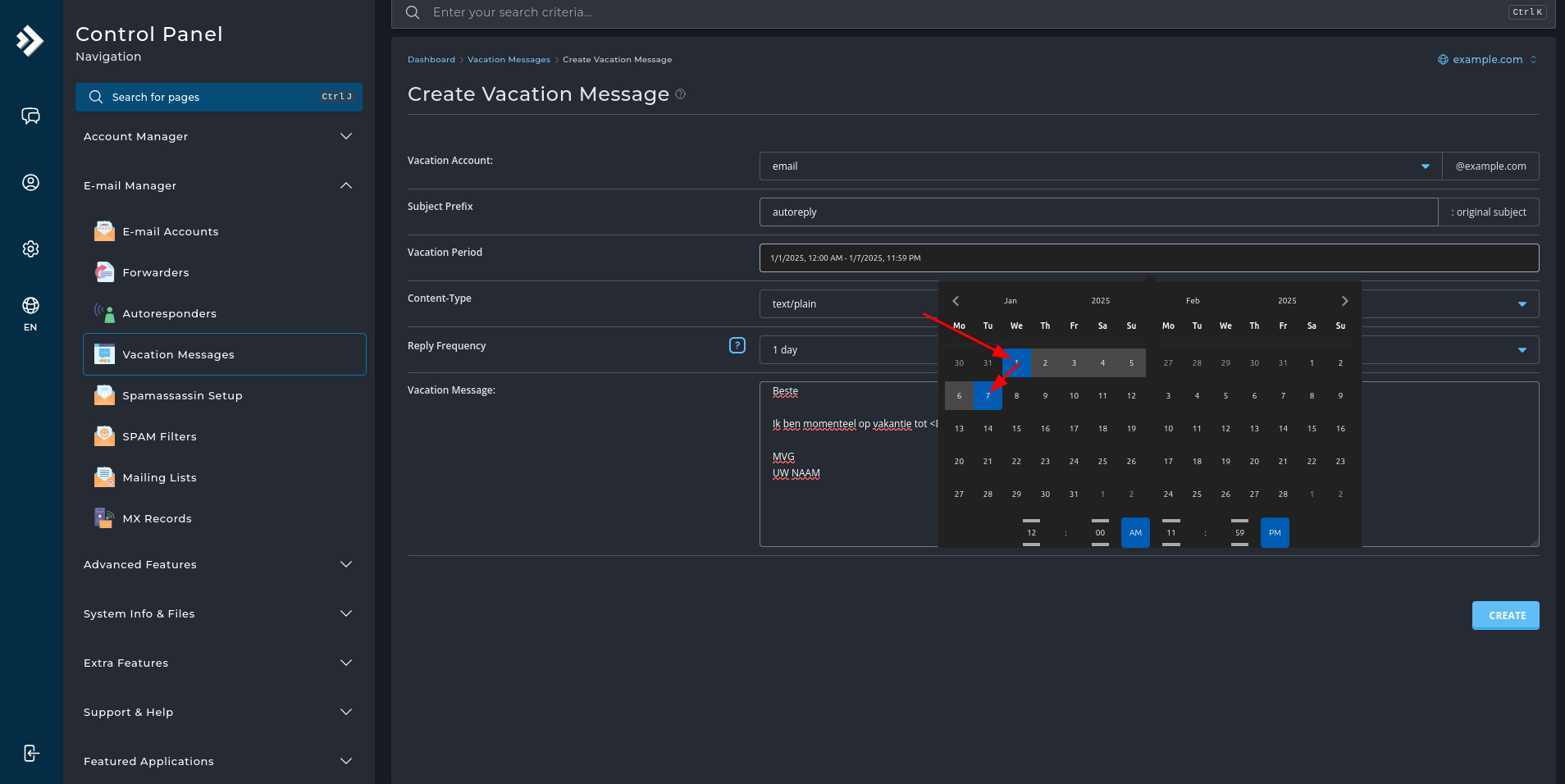
Une fois tout correctement rempli, cliquez sur CREATE pour activer le message d'absence.
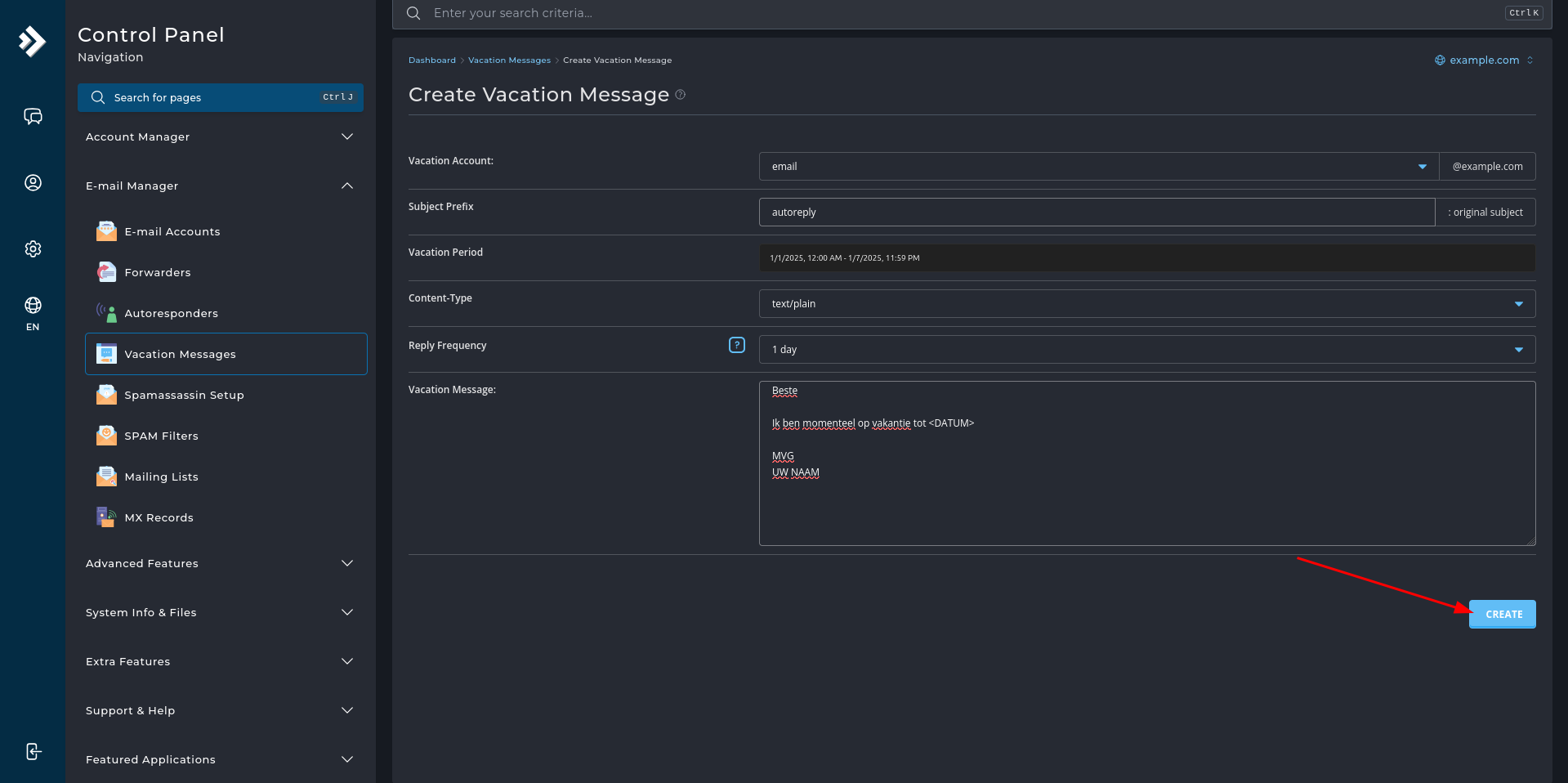
Votre message d'absence est maintenant activé. Vous pouvez le modifier à tout moment en cliquant sur Modify.